Añadir un mapa conceptual en la presentación es un recurso que muy pocas veces falla. Gracias al mapa conceptual podemos anticipar o resumir los aspectos principales de nuestro discurso, de modo que el espectador se haga un esquema mental claro de lo que queremos transmitirle. Además, no se necesita ser un gran experto para usar este tipo de recursos en las presentaciones, así que vamos a ver cómo hacer un mapa conceptual para una presentación en PowerPoint en 6 sencillos pasos, un proceso que completarás en unos pocos minutos.
Cómo crear un mapa conceptual para una presentación
Ya sea en las presentaciones de PowerPoint o en las de Prezi podemos usar los mapas conceptuales para mostrar un esquema que facilite la comprensión de los contenidos. Por ello, hemos recopilado a continuación una serie de pasos para crear un mapa conceptual en una presentación de PowerPoint.
1. Añade una diapositiva
El primer paso será abrir el documento donde está el Power Point y añadir una nueva diapositiva en blanco. Para ello, vamos Inicio > Diapositivas > Diseño > En Blanco, y generaremos la diapositiva que se colocará en el punto de la presentación que hayamos indicado. Puedes desplazarla por la presentación libremente hasta situarla en el lugar adecuado.
2. Crea formas diferentes
A continuación hay que añadir los diferentes recuadros donde introduciremos los conceptos. Para ello, vamos a la pestaña Insertar, donde seleccionamos Forma y elegimos el diseño que más nos guste o el que mejor se ajuste a las necesidades de nuestro mapa conceptual. Lo ideal es utilizar las formas rectangulares, que ofrecen una mayor visibilidad y seriedad. Incluiremos tantos como haga falta.
3. Completa con las ideas principales
Nuestro siguiente paso será introducir el texto en el cuadro. Para ello, vamos directamente al interior de cada cuadro de texto, y este se ajustará automáticamente al tamaño del cuadro. La clave consiste en introducir unos conceptos muy simples, pero con el máximo sentido posible. Recuerda que es un mapa conceptual, de forma que evitaremos introducir largas frases o bloques de texto, sino palabras o frases muy breves, así obtendrás una presentación profesional y eficaz.
4. Cuida el estilo, la fuente tipográfica y otros detalles
Para mejorar el diseño de la presentación cuando hayas introducido el texto llega el momento de editar los cuadros de texto. Cuestiones como el color, el tamaño o la localización del cuadro pueden jugar un papel clave en el éxito de nuestro mapa conceptual, así que podemos utilizar estrategias como combinar los colores según la afinidad o el nivel de los conceptos, utilizar un recuadro más grueso para los conceptos clave, etc. También puedes modificar las esquinas de los cuadros para que estas se ajusten al diseño.
5. Utiliza conectores
Llegamos a un momento clave: los conectores. De momento, tenemos una serie de cuadros de texto repartidos por la diapositiva, pero para conseguir el mapa conceptual necesitaremos unir unos y otros. De vuelta al menú donde hemos seleccionado los cuadros de texto encontraremos líneas y flechas que nos ayudarán a completar esta cuestión, de forma que introduciremos los conectores necesarios para que el mapa conceptual y la relación de ideas cobre sentido.
Todavía podemos reforzar esa conexión lógica con las palabras de enlace, que también ejercen una función de conector. Para ello, repetimos el proceso desde el principio e introducimos cuadros de texto en los que escribiremos esta palabra enlace. Sin embargo, estos cuadros serán más pequeños que los anteriores, y también editaremos la fuente para que sea más pequeña -pero siempre visible para el público-. Otra opción para diferenciarlos es eliminar el contorno del cuadro de texto con la palabra conectora -o reducirlo al mínimo- y no rellenarlo, algo que podemos hacer con los conceptos.
Como ves, crear un mapa conceptual para tu presentación es muy simple. Estos son los pasos para Power Point, pero en la gran mayoría de programas el proceso será similar y el resultado excelente. Antes de todo, es importante que tú tengas claro cómo será el mapa conceptual que vas a utilizar y seas capaz de explicarlo, para lo que podemos partir de un borrador y a partir de ahí añadir o restar conceptos, flechas y palabras de enlace. Cuanto más preciso sea el mapa conceptual, más fácil te será explicarlo y que el público lo asimile.